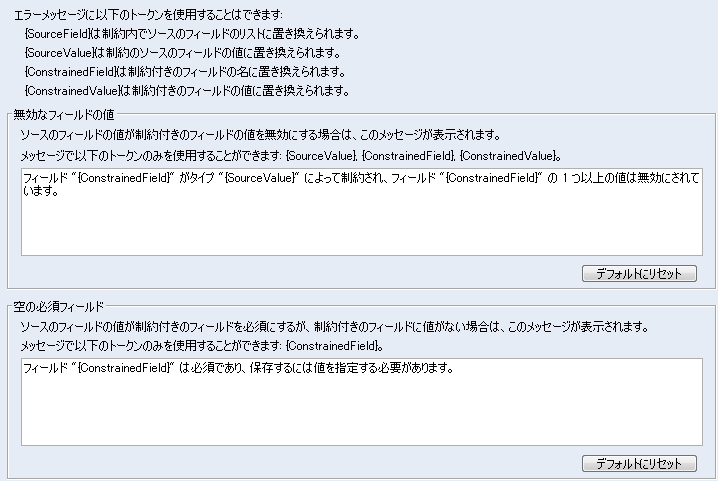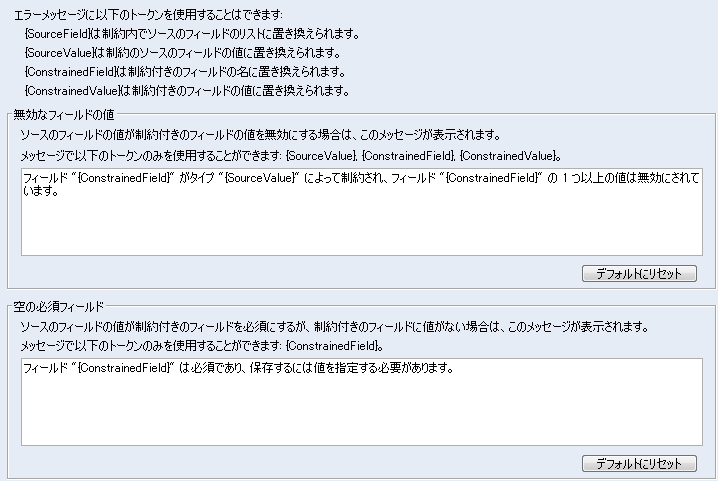GUI で制約エラー メッセージをカスタマイズするには
1. 編集する制約を含むタイプを右クリックし、ショートカット メニューから 「タイプの編集」 を選択します。「編集のタイプ」ビューが開きます。
2. 左側のペインで、「制約」 ノードを選択します。制約のリストが右側のペインに表示されます。
3. 編集する制約を選択し、「編集」 をクリックします。「制約の編集」 ダイアログ ボックスが表示されます。
4. 「エラーメッセージのカスタマイズ」で「カスタマイズ」をクリックします。「エラーメッセージのカスタマイズ」ダイアログ ボックスが表示されます。
5. トークンと説明テキストを使用して、次のデフォルト メッセージを編集して作成します。
◦ 無効なフィールドの値 (ユーザーが無効なフィールド値を入力したときに表示するメッセージ)
◦ 空の必須フィールド (ユーザーが必須フィールドに値を入力しなかったときに表示するメッセージ)
| 「デフォルト値にリセット」 をクリックすることにより、変更をいつでもクリアできます。 |
6. 編集を完了するには、「OK」 をクリックします。カスタマイズしたエラー メッセージが、「タイプの編集」ビューの制約サマリーに表示されます。
| カスタム エラー メッセージを保存した後、制約の編集を続行したり、「タイプの編集」ビューで「OK」をクリックして、変更を保存したりすることができます。 |